flutter
1.Exceptions

의미: exceptions는 예상치 못한 일이 발생했음을 나타내는 오류이다.기능: dart code는 exceptions를 throw 하고 catch할 수 있다.특징: dart는 exception과 error types를 제공하지만, null이 아닌 객체만 throw
2.Using this in a constructor

this.propertyName 은 짧고 간단하게 constructor의 values에 값을 할당할 때 사용한다.제시된 코드에서 this.은 class 변수에 값을 넣겠다는 것을 의미한다.이러한 방식은 named parameters에서도 사용된다.위 코드는 MyColo
3.Initializer lists

constructor 실행 전에 final fields가 값을 가지는지를 확인하는 등의 초기 설정이 필요한 경우가 있다. 즉, default field에 실행 전에 값이 있도록 하기 위해 Initializer lists에서 초기화 하는 작업을 수행한다.assert는 개
4.Single-child layout widgets

childe의 레이아웃을 지정하는 위젯이다.delegate은 child 레이아웃의 constraints를 결정할 수 있다. 또한 child를 어디에 둘지, parent의 크기를 결정한다. 하지만 parent는 child의 크기에 의존하지 않는다.CustomSingleC
5.Expanded class

사용 가능한 공간을 채우도록 Row, Column, 또는 Flex의 child를 확장시킨다.Expanded 위젯을 사용하면 Row, Column 또는 Flex의 child가 main axis(축)을 따라 사용 가능한 공간을 채우도록 확장된다.Row이면 가로Column이
6.Padding class

정해진 padding에 맞춰 child를 넣는 위젯이다.위 사진은 공간이 전혀 없어 답답해 보이지 않은가?각각의 사각형 사이에 공간을 조금 두면 어떨까?이렇게 공간 즉 여백이 필요할 때 우리는 padding 위젯을 사용하여 해결할 수 있다.Padding 위젯을 사용하면
7.SizedBox class

박스의 크기를 지정하는 위젯이다.지금까지 sizedBox는 여백을 만들기 위해 사용한다고 생각했다.만약 이 사진처럼 만들기 위해 빨간색 사각형만큼의 여백이 필요한데, 이때 이렇게 보이지 않는 공간을 만들기 위해 필요하다고 생각했다.하지만 버튼의 크기를 조정하고 싶을 때
8.Chip class

chip은 속성, text, 등을 나타내는 압축 요소이다.null이 아닌 onDeleted 를 제공하면 chip 삭제 버튼이 포함된다.chip은 이렇게 무언가를 선택하여 옵션 범위를 조정하거나 할 때 사용한다.height와 padding을 적용할 수 있다.아이콘 영역이
9.Card class

카드 형태의 위젯이다. ListView 나 GridView 와 같은 위젯에 감싸서 사용한다.이 위젯의 쓰임은 기능에 따라 크게 두 가지로 나눌 수 있다.버튼 기능탭 기능전체코드 : https://dartpad.dev/?id=85440af31695d2ce26d8
10.CircularProgressIndicator class

이 위젯은 앱이 작동 중이거나 진행 중임을 'AnimationController'를 사용하여 사용자에게 알리고 싶을 때 사용한다.진행 중임을 알리는 위젯은 두 가지가 있다.원을 통해 진행 중임을 알리거나, 선을 통해 진행 중임을 알릴 수 있다.CircularProgre
11.DataTable class

하나의 표를 만드는 위젯이다.셀에 있는 내용에 따라 열의 크기를 자동으로 지정해준다.exampleOut Put이렇게 표현하고자 하는 목록을 표로 만들 수 있다.이 외에도 항목을 편집하거나, 왼쪽 정렬, 오른쪽 정렬로 정렬을 설정하거나, 공백임을 표현하는 등 다양한 기능
12.Tooltip class

화면에 너무 많은 정보를 배치했을 때 오히려 가독성을 떨어뜨릴 수 있으며 중요한 내용을 잘 전달하지 못할 수 있다.이때 Tooltip을 사용하면 화면에 정보를 최소화하고 원하는 정보만을 얻을 수 있다.이렇게 아이콘을 터치 또는 클릭 했을 때 이에 해당하는 정보를 보이게
13.Divider class

얇은 가로줄을 만드는 위젯이다.종종 내용을 구분하거나 분리하고자 할 때 우리는 구분선을 사용한다.이처럼 구분선과 같은 역할을 하는 위젯이다.두 내용을 구분하고자 할 때 Divider class를 사용하면 되는데, 이 위젯을 기준으로 간격을 더 조정하고 싶으면 heigh
14.ListTile class

listView는 ListTile들로 구성된다.example을 보면 이를 더 직관적으로 확인할 수 있다.exampleOut Put이렇게 코드를 보면 ListTile이 3개 있고, 모두 ListView 안에 있음을 확인할 수 있다.결과를 보면 3개의 list가 나타나있다
15.Stepper class

stepper class는 말 그대로 step 즉 순서를 나타낼 때 주로 사용한다.순서나 절차를 나타낼 때 사용한다.한 단계에서 다른 단계를 완료해야 하는 경우 유용하다.전체 양식을 제출하기 위해 여러 단계를 거쳐야 하는 양식의 경우에 특히 유용하다.바로 예시를 확인해
16.flutter album 접근
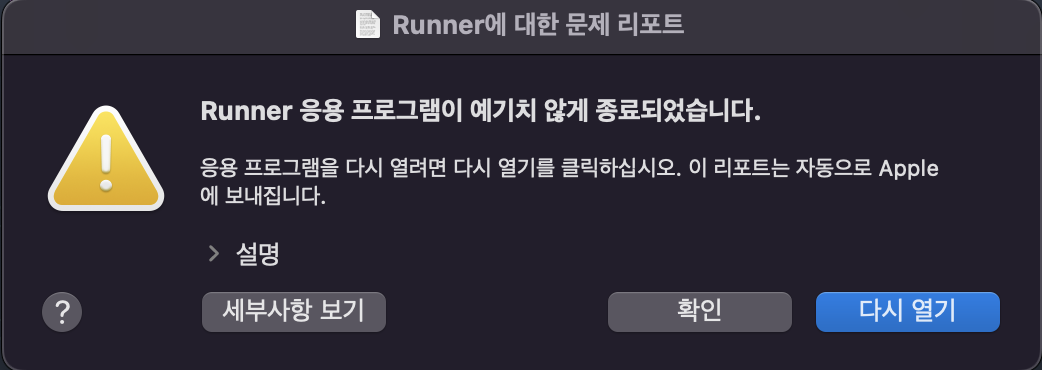
flutter에서 앨범에 접근하여 사진을 업로드하려고 했더니, 앨범에서 불러오려고 할 때마다 시뮬레이터가 꺼져버렸다.이런 에러와 함께 자꾸 꺼져버렸다.알고보니, info.plist에 앨범에 접근하기 위한 키를 추가해줘야만 했다. ios > Runner > Info.pl
17.no device
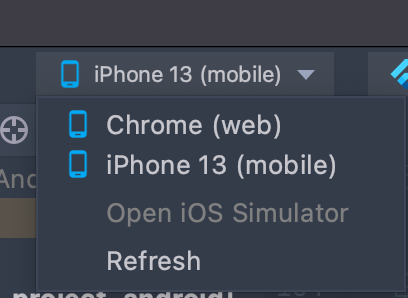
지금은 해결 됐으나, 다음 부분에 no device라며 시뮬레이터가 전혀 연결되지 않았다. 그래서 flutter doctor를 실행한 결과 xcode에서 에러가 있음을 확인할 수 있었다.터미널에 나온 에러를 따라 해결하면, ios가 제대로 연결된 것을 확인할 수 있다.